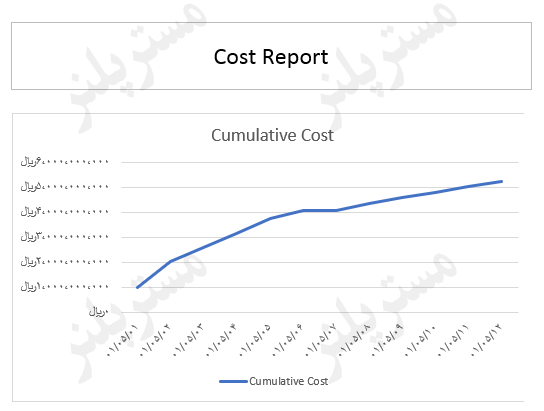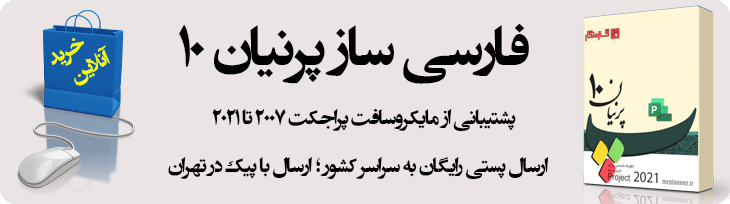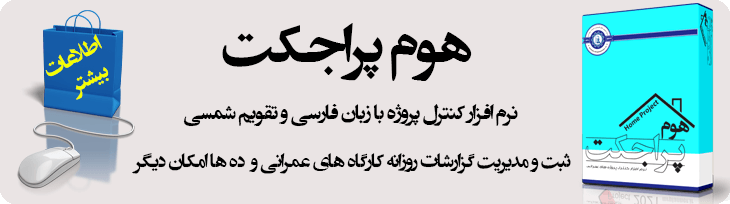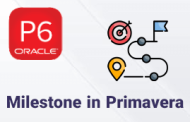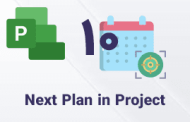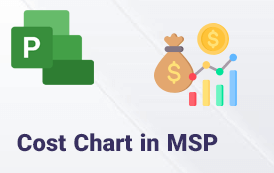
-
آموزش رسم نمودار هزینه پروژه درMSP
در پست های آموزشی قبلی در خصوص رسم S-Curver در ام اس پروجکت صحبت کردیم و اما اینبار در قصد داریم تا در خصوص نحوه رسم نمودار هزینه پروژه درMSP با شما کاربران وب سایت مستر پلنر همراه باشیم.
مطابق تصویر زیر فرض کنید که پروژه ای با 12 فعالیت که هزینه انجام هر فعالیت آن محاسبه شده است را در دست داریم و میخواهیم تا نمودار هزینه را رسم کنیم.
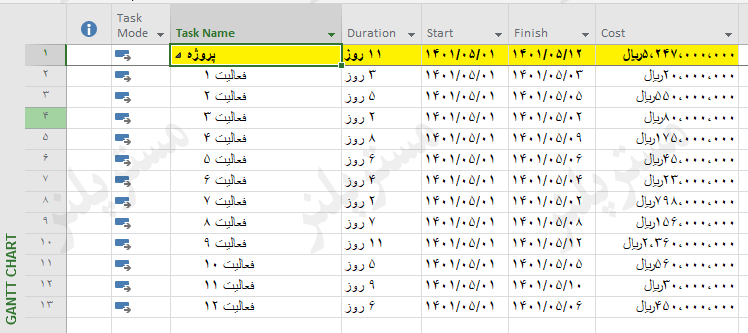
در گام نخست یک خط مبنا BaseLine ذخیره میکنیم و در ادامه از تب Report در گروه View Reports روی گزینه New Chart کلیک و سپس Chart را انتخاب و یک نام برای گزارش انتخاب میکنیم.
مطلب پیشنهادی >> ستون Cost در MSP
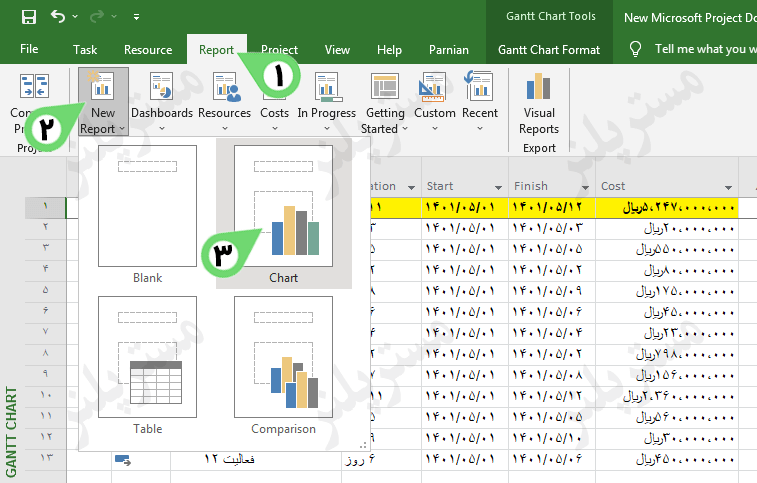
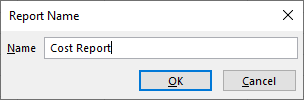
مطابق تصویر زیر در مرحله بعدی ، از منوی سمت راست ابتدا دسته بندی را از بخش Select Category روی Time قرار میدهیم و میتوانیم با زدن دکمه Edit بازه های زمانی مورد نظر خود را برای نمایش روی نمودار اعمال کنیم.
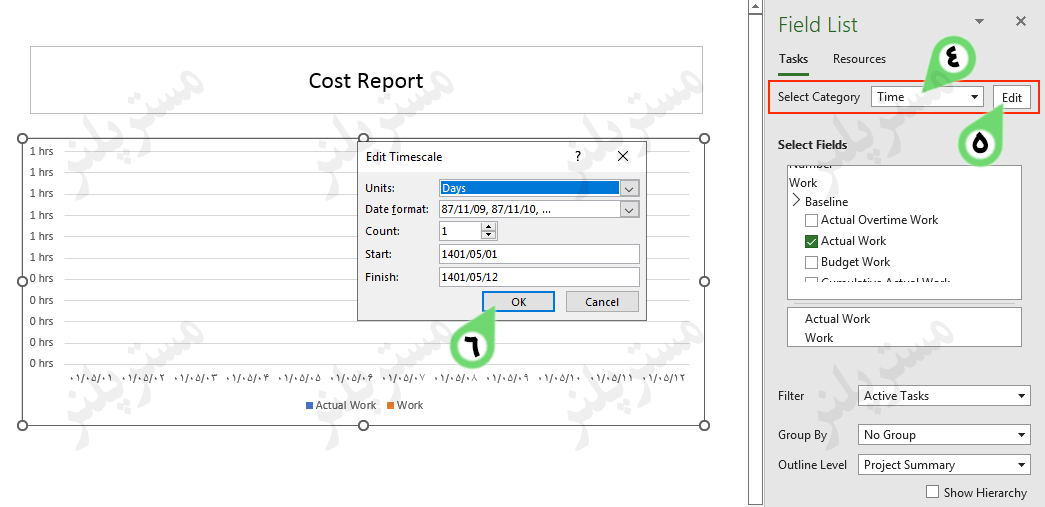
در مرحله بعد از منوی سمت راست در بخش Select Fields تیک های دسته بندی Work را که بصورت پیش فرض فعال است را برمیداریم و در دسته بندی Cost گزینه Cumulative Cost را تیک میزنیم.
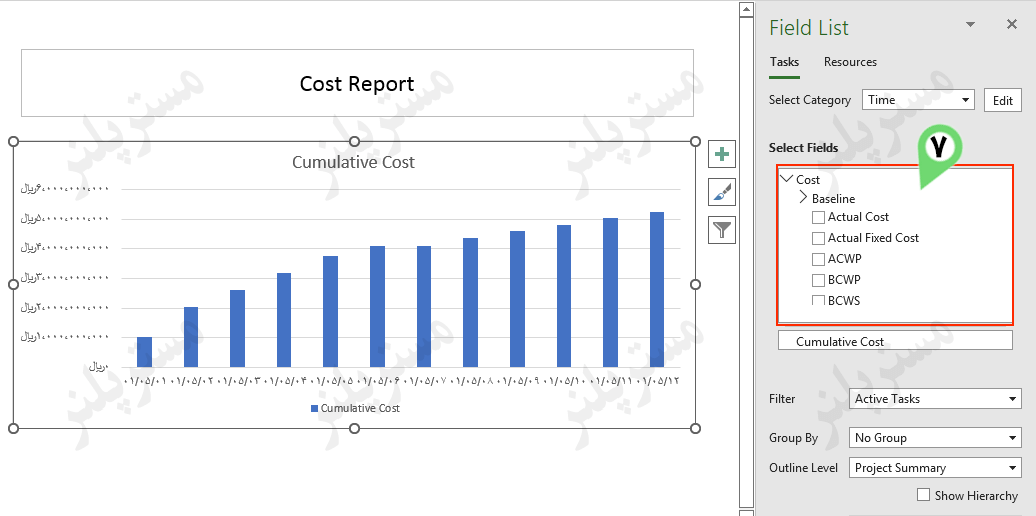
در مرحله بعدی بایستی نوع نمایش نمودار را از حالت ستونی به حالت خطی تبدیل کنیم ؛ برای انجام اینکار مطابق تصویر از تب Chart Design در گروه Type روی گزینه Change Chart Type کلیک کرده و از پنجره باز شده نمودار خطی را انتخاب میکنیم.
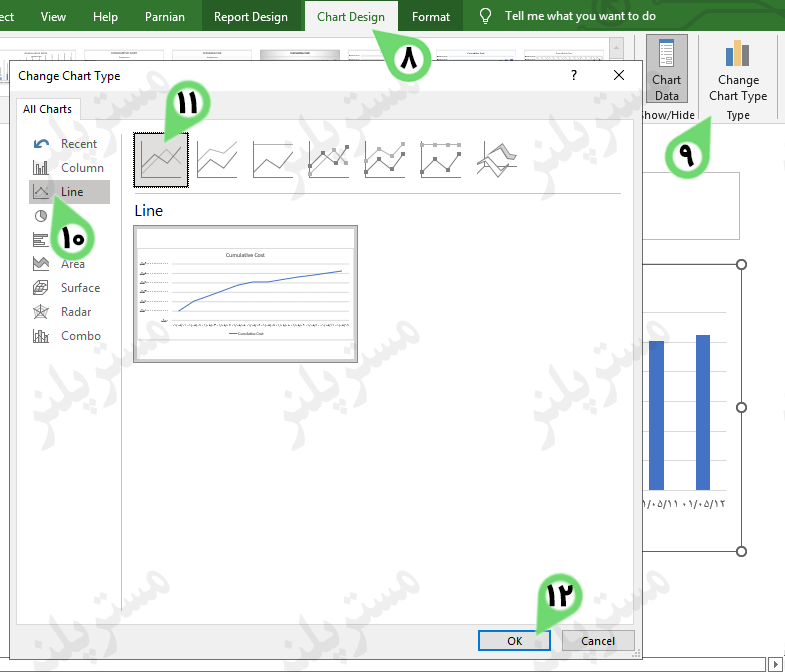
در نهایت نتیجه نمودار هزینه پروژه درMSP بصورت تصویر زیر خواهد بود و البته این امکان وجود دارد تا با کپی کردن نمودار ایجاد شده و انتقال آن به اکسل بتوانیم ؛ تغییرات دیگری را از نظری بصری روی آن ایجاد کنیم.